Selectați programul din lista de programe disponibile. specificați numărul de module. care trebuie să fie activat în mod autonom, să păstreze numele dorit (va fi afișat în lista creată de licențe offline) și faceți clic pe Creare.
Dacă doriți ca programul ESET, activat cu acest fișier de licență offline poate primi actualizări direct de la serverele ESET (în cazul în care computerul țintă are acces la Internet), selectați Adăugați un nume de utilizator și o parolă. În caz contrar, programul va fi actualizat de la o altă locație (oglindă), care configurează utilizatorul.
Dacă indicatorul Activare de control prin intermediul Remote Administrator. vi se va solicita să specificați marcatorul de server. Pentru a obține un server de jetoane, trebuie să urmați instrucțiunile date în Web ajutor ESET Remote Administrator. După adăugarea unui server de pe lista de marcaj trebuie să introduceți în jetonul Server în decizia ESET Administrator de licență.
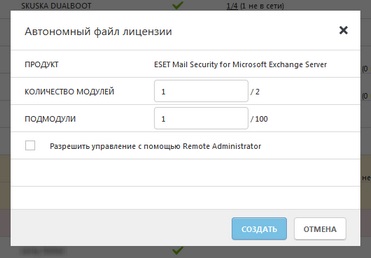
vor fi create noi fișiere de licență de sine stătătoare. După cum puteți vedea, numărul de module disponibile a scăzut de la licență offline se deduce din total. În cazul în care există licențe multiple, ele pot fi sortate dupa nume, produs și numărul de unități. Pentru a face acest lucru, pur și simplu clic pe eticheta de coloană dorită. Bifați caseta de lângă licență offline stabilit, și faceți clic pe Încărcare.
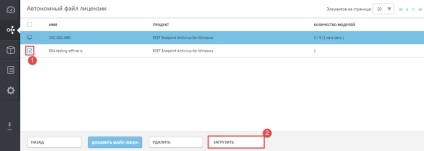
Sau faceți clic pe licență offline, și din meniul selectați Descărcare.
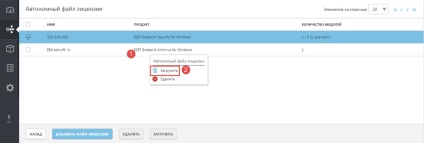
Dacă doriți să creați un alt fișier de licențe offline, faceți clic pe Adăugați un fișier de licență.
Se încarcă licență depășite
Du-te la licența pentru care doriți să încărcați fișierul de licență vechi. Amintiți-vă că fiecare platformă are propria licență de conceput: pentru a permite anumite programe să fie încărcate un anumit tip de licență. Faceți clic pe simbolul documentului sub Legacy element.
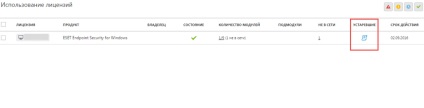
Pentru a încărca un fișier, faceți clic pe butonul Descărcare de lângă un element al fișierului de licență. Dacă aveți nevoie de un nume de utilizator și o parolă, acestea vor fi afișate acolo.
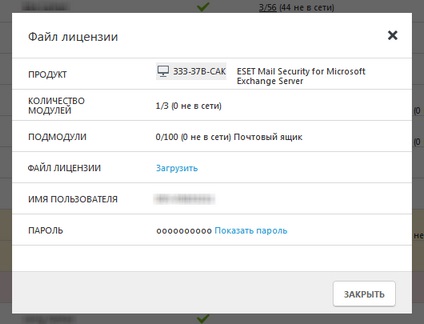
Faceți clic pe butonul Încărcare. pentru a începe descărcarea fișierului pe computer. Cu el puteți activa programul învechit.